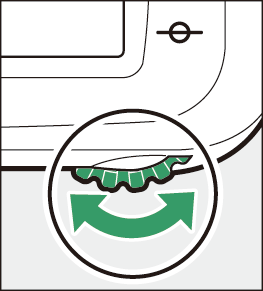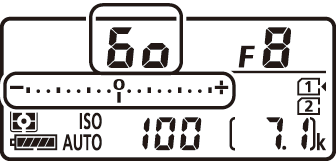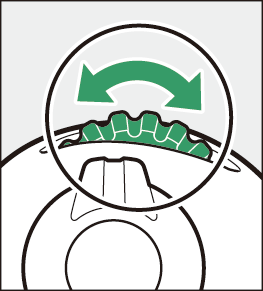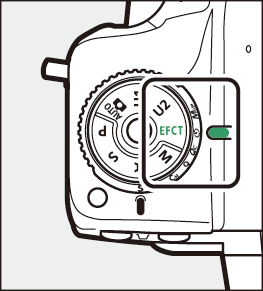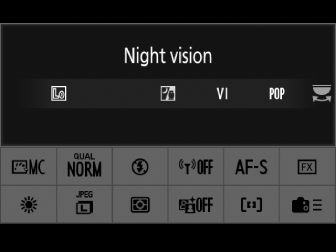Scelta di una modalità di scatto
Tenendo premuto il pulsante di sblocco della ghiera modalità, ruotare la ghiera modalità per scegliere tra le seguenti modalità:
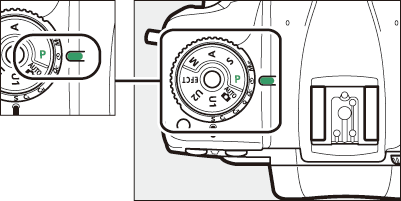
|
Modalità |
Descrizione |
|
|---|---|---|
|
b |
Automatico ( Scattare fotografie (modalità b ) , Registrazione di filmati (modalità b ) ) |
Una semplice modalità “inquadra e scatta” che lascia alla fotocamera il controllo delle impostazioni. |
|
P |
Auto programmata ( P (Auto programmato) ) |
La fotocamera imposta la velocità dell'otturatore e l'apertura per un'esposizione ottimale. Consigliato per le istantanee e in altre situazioni in cui c'è poco tempo per regolare le impostazioni della fotocamera. |
|
S |
Auto a priorità dei tempi ( S (Auto con priorità ai tempi) ) |
L'utente sceglie la velocità dell'otturatore; la fotocamera seleziona l'apertura per ottenere i migliori risultati. Utilizzare per bloccare o sfocare il movimento. |
|
UN |
Auto a priorità dei diaframmi ( A (Auto a priorità dei diaframmi) ) |
L'utente sceglie l'apertura; la fotocamera seleziona la velocità dell'otturatore per ottenere i migliori risultati. Utilizzare per sfocare lo sfondo o mettere a fuoco sia il primo piano che lo sfondo. |
|
M |
Manuale ( M (Manuale) ) |
L'utente controlla sia la velocità dell'otturatore che l'apertura. Imposta la velocità dell'otturatore su Posa B o Tempo per esposizioni prolungate. |
|
U1 / U2 |
Modalità impostazioni utente ( Impostazioni utente: modalità U1 e U2 ) |
Assegnare le impostazioni utilizzate di frequente a queste posizioni per un rapido richiamo. |
|
EFFETTO |
Modalità effetti speciali ( Utilizzo delle modalità Effetti speciali ) |
Scatta foto con effetti speciali aggiunti. |
-
Quando si utilizza un obiettivo CPU di tipo diverso da G o E, bloccare la ghiera del diaframma sull'apertura minima (numero f più alto).
-
La modalità A verrà selezionata automaticamente se un obiettivo senza CPU è collegato in modalità P o S. Sul display informazioni verrà visualizzata la dicitura “ A ”.
- Scatto nelle modalità P, S, A e M
- Impostazioni utente: modalità U1 e U2
- Utilizzo delle modalità degli effetti speciali
Scatto nelle modalità P, S, A e M
P (Auto programmato)
In questa modalità, la fotocamera regola automaticamente la velocità dell'otturatore e l'apertura secondo un programma integrato per garantire un'esposizione ottimale nella maggior parte delle situazioni. Hai anche la possibilità di scegliere diverse combinazioni di tempo di posa e apertura senza alterare l'esposizione (“programma flessibile”).
La modalità
P
offre un "programma flessibile", in cui, sebbene sia la fotocamera a scegliere la velocità dell'otturatore e l'apertura iniziali, mentre il timer di standby è sulla ghiera di comando principale può essere ruotata per selezionare diverse combinazioni senza alterare l'esposizione dal valore scelto dalla fotocamera. Mentre il programma flessibile è attivo, nel mirino viene visualizzato un indicatore del programma flessibile (“
A
”).
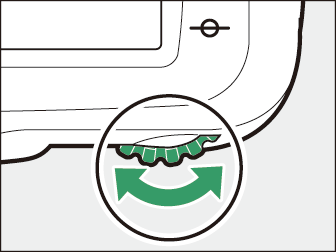
-
Per ripristinare le impostazioni predefinite di velocità dell'otturatore e apertura, ruotare la ghiera finché l'indicatore del programma flessibile non viene più visualizzato, scegliere un'altra modalità o spegnere la fotocamera.
S (Auto a priorità di tempi)
Nell'auto a priorità dei tempi, sei tu a scegliere la velocità dell'otturatore mentre la fotocamera seleziona automaticamente l'apertura che produrrà l'esposizione ottimale. Per scegliere un tempo di posa, ruotare la ghiera di comando principale mentre gli esposimetri sono attivi.
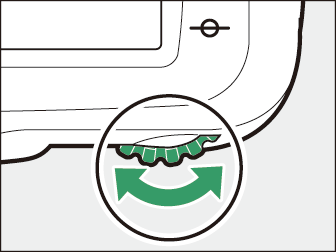
|
|
|
-
La velocità dell'otturatore può essere impostata su “ s ” o su valori compresi tra 30 s ( q ) e 1 / 8000 s ( o ).
A (Auto a priorità dei diaframmi)
Nella modalità automatica a priorità dei diaframmi, sei tu a scegliere l'apertura mentre la fotocamera seleziona automaticamente il tempo di posa che produrrà l'esposizione ottimale. Per regolare l'apertura, ruotare la ghiera secondaria mentre gli esposimetri sono attivi.
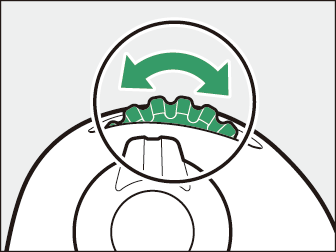
|
|
|
-
L'apertura può essere impostata su valori compresi tra i valori minimo e massimo dell'obiettivo.
Utilizzare l'anello di apertura dell'obiettivo per regolare l'apertura. Se l'apertura massima dell'obiettivo è stata specificata utilizzando la voce [ ] nel menu di configurazione quando è collegato un obiettivo senza CPU, il numero f corrente verrà visualizzato nel mirino e nel pannello di controllo, arrotondato all'unità punto più vicino.
-
Altrimenti i display dell'apertura mostreranno solo il numero di stop ( F , con l'apertura massima visualizzata come F 0 ) e il numero f dovrà essere letto dalla ghiera del diaframma dell'obiettivo.
|
|
|
L'apertura può essere ridotta tenendo premuto il pulsante
Pv
. La profondità di campo (l'intervallo di distanze che sembra essere a fuoco) può quindi essere visualizzata in anteprima nel mirino.
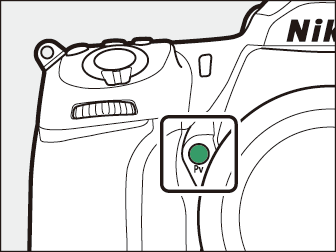
M (manuale)
Puoi controllare sia la velocità dell'otturatore che l'apertura. Scegliere questa modalità per esposizioni prolungate di soggetti come fuochi d'artificio o cielo notturno (fotografia B o Time, Esposizioni lunghe (solo modalità M) ). Il tempo di posa e l'apertura possono essere regolati facendo riferimento agli indicatori di esposizione ruotando le ghiere di comando come segue mentre il timer di standby è attivo:
-
Ruotare la ghiera di comando principale per scegliere il tempo di posa. La velocità dell'otturatore può essere impostata su valori compresi tra 1 / 8000 s ( o ) e 30 s ( q ), su A (Bulb) o % (Time) o su s .
-
L'apertura può essere regolata ruotando la ghiera secondaria.
-
I valori minimo e massimo dell'apertura variano a seconda dell'obiettivo.
Velocità dell'otturatore:
|
|
|
|
Apertura:
|
|
|
|
A condizione che venga utilizzato un esposimetro esterno , il rapporto di esposizione deve essere preso in considerazione solo quando si utilizza la ghiera dei diaframmi dell'obiettivo per impostare l'apertura.
Per velocità dell'otturatore fino a 900 sec. (15 minuti), selezionare [ ] per l'impostazione personalizzata d6 [ ].
Gli indicatori di esposizione nel mirino e nel pannello di controllo mostrano se la fotografia sarebbe sotto o sovraesposta con le impostazioni attuali. A seconda dell'opzione scelta per l'impostazione personalizzata b1 [ ], la quantità di sotto o sovraesposizione viene mostrata in incrementi di 1/3 EV o 1/2 EV .
|
|
Impostazione personalizzata b1 impostata su 1/3 step |
||
|---|---|---|---|
|
Esposizione ottimale |
Sottoesposto di 1/3 EV |
Sovraesposta di oltre 3 EV |
|
|
Pannello di controllo |
|
|
|
|
Mirino |
|
|
|
-
L'orientamento degli indicatori di esposizione può essere invertito utilizzando l'impostazione personalizzata f7 [ ].
Se vengono superati i limiti del sistema di misurazione dell'esposizione, i display lampeggiano.
Impostazioni utente: modalità U1 e U2
Assegnare le impostazioni utilizzate di frequente alle posizioni U1 e U2 sulla ghiera modalità.
Salvataggio delle impostazioni utente
Seguire i passaggi seguenti per salvare le impostazioni:
-
Regola le impostazioni.
Apporta le modifiche desiderate alle impostazioni della fotocamera, tra cui:
-
opzioni del menu di scatto foto (alcune impostazioni escluse),
-
opzioni del menu di ripresa filmato (alcune impostazioni escluse),
-
Impostazioni personalizzate e
-
modalità di scatto, velocità dell'otturatore (modalità S e M ), apertura (modalità A e M ), programma flessibile (modalità P ), esposizione e compensazione flash.
-
-
Selezionare [ ].
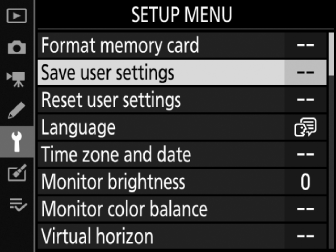
Premere il pulsante G per visualizzare i menu. Evidenziare [ ] nel menu di configurazione e premere 2 .
-
Seleziona una posizione.
Evidenziare [ ] o [ ] e premere 2 .
-
Salva le impostazioni dell'utente.
Evidenziare [ ] utilizzando 1 e 3 e premere J per assegnare le impostazioni correnti alla modalità impostazioni utente selezionata.
-
Scatta foto utilizzando le impostazioni salvate.
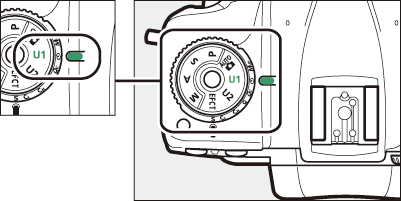
Ruotare la ghiera modalità su U1 o U2 per richiamare le ultime impostazioni salvate nella posizione selezionata.
Non è possibile salvare quanto segue su U1 o U2 .
-
Menù di ripresa fotografica:
-
[ ]
-
[ ]
-
[ ]
-
[ ]
-
[ ]
-
[ ]
-
[ ]
-
-
Menù di ripresa filmato:
-
[ ]
-
[ ]
-
Ripristino delle impostazioni utente
Per ripristinare le impostazioni per U1 o U2 ai valori predefiniti:
-
Selezionare [ ].
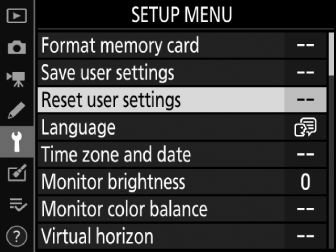
Premere il pulsante G per visualizzare i menu. Evidenziare [ ] nel menu di configurazione e premere 2 .
-
Seleziona una posizione.
Evidenziare [ ] o [ ] e premere 2 .
-
Ripristina le impostazioni dell'utente.
Evidenzia [ ] e premi J per ripristinare le impostazioni predefinite per la posizione selezionata. La fotocamera funzionerà in modalità P .
Utilizzo delle modalità degli effetti speciali
Scelta di un effetto
Per scegliere un effetto, ruotare la ghiera modalità su EFCT e quindi ruotare la ghiera di comando principale per scegliere l'opzione desiderata.
|
|
|
|
Effetti speciali
|
Opzione |
Descrizione |
|
|---|---|---|
|
j |
[ ] |
Utilizzare in condizioni di oscurità per registrare immagini monocromatiche a sensibilità ISO elevate.
|
|
f |
[ ] |
La saturazione e il contrasto complessivi vengono aumentati per un'immagine più vibrante. |
|
d |
[ ] |
La saturazione complessiva viene aumentata per un'immagine più vivace. |
|
e |
[ ] |
Affina i contorni e semplifica la colorazione per un effetto poster.
|
|
k |
[ ] |
Crea foto e filmati con saturazione e illuminazione periferica simili alle immagini scattate con una fotocamera giocattolo.
|
|
l |
[ ] |
Crea foto che sembrano immagini di diorami. Funziona meglio quando si scatta da un punto di vista elevato.
|
|
m |
[ ] |
Tutti i colori diversi da quelli selezionati vengono registrati in bianco e nero.
|
|
8 |
[ ] |
Soggetti silhouette su sfondi luminosi. |
|
9 |
[ ] |
Utilizzare con scene luminose per creare immagini luminose che sembrano piene di luce. |
|
! |
[ ] |
Utilizzare con scene scure per creare immagini scure e dai toni bassi con luci prominenti. |
Utilizzare un treppiede per evitare l'effetto mosso causato dal movimento della fotocamera con tempi di posa lunghi.
-
Le foto scattate in modalità j , f , d , e , k , l o m con [ selezionato] come qualità dell'immagine verranno registrate con una qualità dell'immagine di [ ], mentre nel caso delle foto scattate con l'impostazione NEF ( RAW ) + JPEG , verrà registrata solo la copia JPEG .
-
Se è selezionato [ ] per l'impostazione personalizzata d8 [ ], la fotocamera salverà due copie di ciascuna immagine scattata nelle modalità f , d , e , k , l e m : una copia NEF ( RAW ) non elaborata e una copia JPEG a cui è stato applicato l'effetto. Se è selezionato [ ], verrà salvata solo la copia JPEG .
-
Gli effetti non possono essere regolati durante la registrazione di filmati.
-
La velocità di avanzamento dei fotogrammi per
Cl(Continuo l bassa velocità) eCh(Continuo ad alta velocità) rallenta quando è selezionato e . -
Nelle modalità e e l , la frequenza di aggiornamento del display della vista live diminuirà.
Regolazione delle impostazioni e (Illustrazione foto).
Quando è selezionato e , l'effetto può essere regolato in live view:
-
Premere il pulsante a .
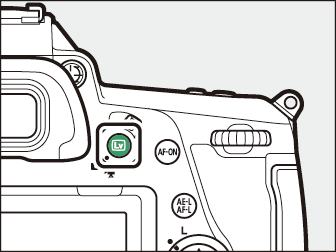
La vista attraverso l'obiettivo verrà visualizzata sul monitor.
-
Premere J
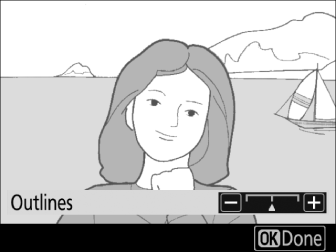
Verranno visualizzate le opzioni per le illustrazioni fotografiche.
-
Regola lo spessore del contorno.
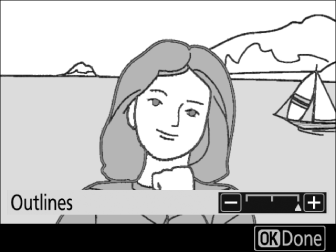
Premi 4 per assottigliare i contorni o 2 per renderli più spessi.
-
Premere J
Premi J per salvare le modifiche; l'effetto selezionato verrà applicato durante la ripresa.
Regolazione delle impostazioni k (Effetto fotocamera giocattolo).
Quando è selezionato k , l'effetto può essere regolato in live view:
-
Premere il pulsante a .
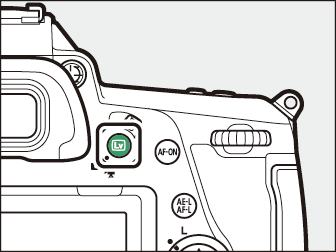
La vista attraverso l'obiettivo verrà visualizzata sul monitor.
-
Premere J
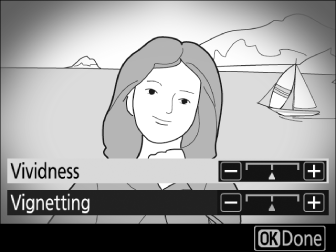
Verranno visualizzate le opzioni degli effetti della fotocamera giocattolo.
-
Regola le opzioni.
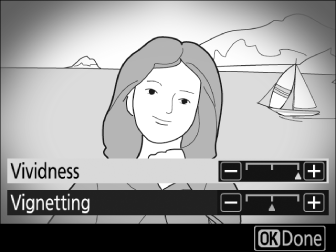
-
Premere 1 o 3 per evidenziare l'impostazione desiderata.
-
[ ]: Premi 2 per maggiore saturazione, 4 per minore.
-
[ ]: premere 2 per una maggiore vignettatura, 4 per una minore.
-
-
Premere J
Premi J per salvare le modifiche; l'effetto selezionato verrà applicato durante la ripresa.
Regolazione delle impostazioni l (Miniatura effetto).
Quando è selezionato l , l'effetto può essere regolato in live view:
-
Premere il pulsante a .
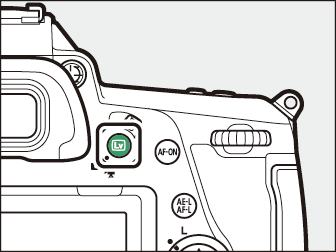
La vista attraverso l'obiettivo verrà visualizzata sul monitor.
-
Posizionare il punto AF.
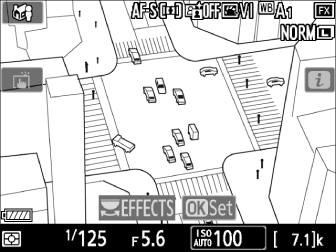
-
Utilizzare il multi-selettore per posizionare il punto AF nell'area che si desidera mettere a fuoco.
-
Per verificare la messa a fuoco, premere il pulsante di scatto a metà corsa.
-
Per eliminare temporaneamente le opzioni dell'effetto miniatura dal display e ingrandire la vista nel monitor per una messa a fuoco precisa, premere X ( T ). Premere W ( Y ) per ripristinare la visualizzazione dell'effetto miniatura.
-
-
Opzioni di visualizzazione.
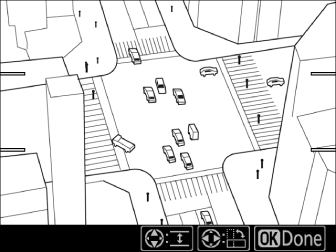
Premi J per visualizzare le opzioni degli effetti miniatura.
-
Scegli l'orientamento e la dimensione dell'area che sarà messa a fuoco.
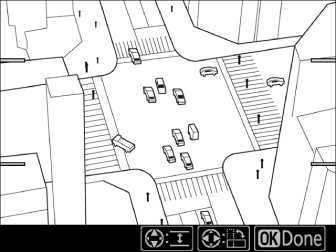
-
Premere 4 o 2 per scegliere l'orientamento dell'area che verrà messa a fuoco.
-
Premere 1 o 3 per scegliere la larghezza dell'area che sarà messa a fuoco.
-
-
Premere J
Premi J per salvare le modifiche; l'effetto selezionato verrà applicato durante la ripresa.
I filmati con effetto miniatura vengono riprodotti ad alta velocità. Ad esempio, circa 15 minuti di metraggio ripreso con 1920 × 1080/30p selezionato per [ ] nel menu di ripresa filmato verranno riprodotti in circa un minuto.
Regolazione delle impostazioni m (Selettività colore).
Quando è selezionato m , l'effetto può essere regolato in live view:
-
Premere il pulsante a .
La vista attraverso l'obiettivo verrà visualizzata sul monitor.
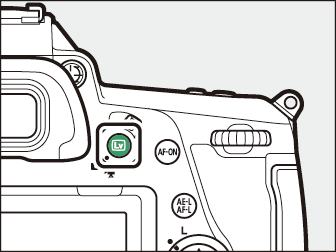
-
Premere J
Verranno visualizzate le opzioni colore selettive.
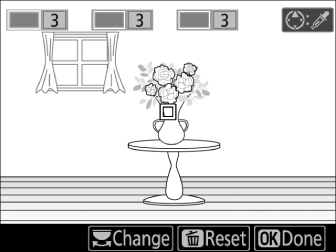
-
Seleziona i colori.
-
Inquadra un oggetto del colore desiderato nel quadrato bianco al centro del display.
-
Per ingrandire e ottenere una selezione del colore più precisa, premere X ( T ). Premere W ( Y ) per rimpicciolire.
-
Premere 1 per scegliere il colore dell'oggetto nel quadrato bianco come quello che verrà registrato a colori quando verranno scattate le fotografie; il colore selezionato apparirà nella prima delle caselle colore numerate.
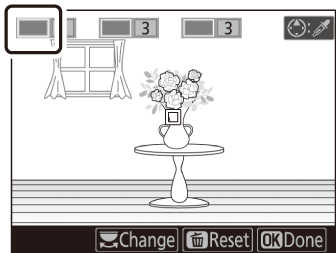
-
Tutti i colori diversi da quelli selezionati nelle caselle dei colori appariranno in bianco e nero.
-
-
Scegli la gamma colori.
Premere 1 o 3 per aumentare o diminuire la gamma di tonalità simili che verranno incluse nelle fotografie; scegliere tra valori compresi tra [ ] e [ ]. Più alto è il valore, più ampia sarà la gamma di colori che verrà inclusa; più basso è il valore, minore sarà la gamma di colori che verrà inclusa.
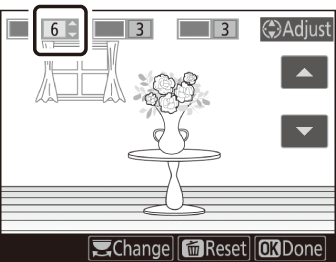
-
Seleziona colori aggiuntivi.
-
Per selezionare colori aggiuntivi, ruotare la ghiera di comando principale per evidenziare un'altra delle caselle di colore numerate e ripetere i passaggi 3 e 4.
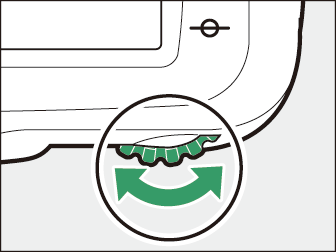
-
È possibile selezionare fino a 3 colori.
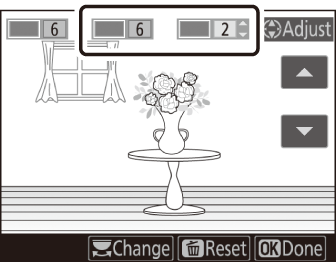
-
Per deselezionare il colore evidenziato, premere O ( Q ).
-
Per rimuovere tutti i colori, tieni premuto O ( Q ). Verrà visualizzata una finestra di dialogo di conferma; selezionare [ ].
-
-
Premere J
Premi J per salvare le modifiche; l'effetto selezionato verrà applicato durante la ripresa.
-
La fotocamera potrebbe avere difficoltà a rilevare alcuni colori. Si consigliano colori saturi.
-
Valori più elevati per la gamma di colori possono includere tonalità di altri colori.